
Сегодня к интернету можно подключить самые разные телевизоры от стареньких до современных смарт-моделей. Возможности у них разные, поэтому в этой статье мы рассмотрим различные способы подключения по проводу или через Wi-Fi. Мы разберем, как это сделать при помощи ТВ-приставки, как обеспечить интернетом телевизор через встроенный вайфай, Wi-Fi-адаптер или при помощи кабеля.
Как подключить ТВ-приставку через встроенный вайфай

Подключение ТВ-приставки к интернету возможно различными способами. Рассмотрим первый из них, когда у вас в доме есть роутер, а ваша приставка поддерживают Wi-Fi (некоторые модели подключаются только по кабелю). Перед подключением убедитесь в том, что ваш роутер настроен и раздает вайфай.
При этом все ваши домашние телефоны и другие девайсы скорее всего получают через него доступ к интернету. Если вы не знаете, как настроить роутер, познакомьтесь со статьей по подключению роутера к интернету.Теперь зайдите в меню своей ТВ-приставки и откройте раздел настроек. Поскольку у всех приставок разные меню, то вначале мы разберем общий алгоритм, а затем рассмотрим несколько примеров.
Как подключить телевизор Samsung к интернету через Wi Fi
Алгоритм подключения:
- Выберите в меню беспроводной способ подключения к интернету.
- Введите имя и пароль своей домашней Wi-Fi-сети.
- Задайте другие настройки при необходимости.
Рассмотрим этот алгоритм на конкретном примере подключения ТВ-приставки Ugoos X3 Pro. При работе с ней нужно кликнуть на шестеренку для захода в раздел настроек, затем выбрать раздел «Сеть и Интернет». Дальше вводится имя и пароль сети Wi-Fi, после чего интернет на приставке заработает.
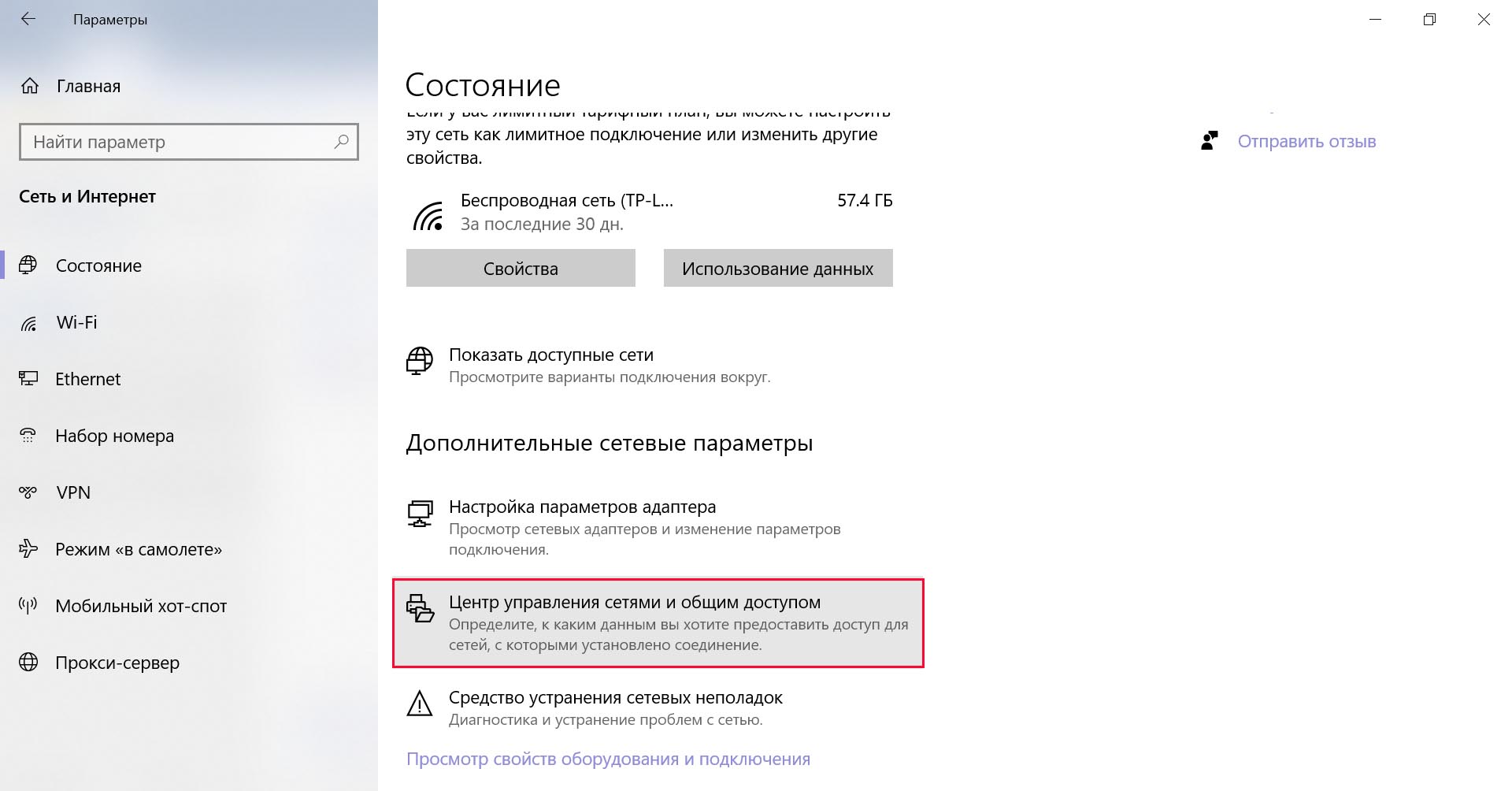 Во многих приставках предусмотрено два способа подключения: по Wi-Fi или по кабелю. В некоторых моделях подключение по одному из них требует отключения второго способа. Все это делается в том же меню настроек через раздел, посвященный сетевому подключению.
Во многих приставках предусмотрено два способа подключения: по Wi-Fi или по кабелю. В некоторых моделях подключение по одному из них требует отключения второго способа. Все это делается в том же меню настроек через раздел, посвященный сетевому подключению.В следующем разделе мы рассмотрим другой вариант настройки, когда ни в телевизоре, ни в ТВ-приставке не поддерживается Wi-Fi.

Как подключить ТВ-приставку через Wi-Fi-адаптер
Как выбрать подходящий адаптер Wi-Fi
Большинство современных ТВ-приставок и телевизоров поддерживают Wi-Fi. Однако если в ваших девайсах такое не предусмотрено, тогда можно приобрести специальное устройство — адаптер Wi-Fi, который и будет улавливать сигнал от вашего роутера. Не забывайте, что и сам роутер должен иметь функцию Wi-Fi.
Это связано с тем, что даже сегодня при большом количестве смартфонов, ноутбуков и других устройств с беспроводной связью в продаже есть роутеры, которые подключаются к другим девайсам только по кабелям.

Как подключить Wi-Fi-адаптер к ТВ-приставке

Wi-Fi-адаптер можно подключить к ТВ-приставке, если у нее есть подходящий порт. Разберем, как это сделать на практике.
Алгоритм подключения:
- Вставьте Wi-Fi-адаптер в подходящий порт ТВ-приставки.
- С помощью пульта от ТВ-приставки откройте на телевизоре ее меню. Найдите в нем раздел, посвященный настройке сети. Например, это может быть раздел «Система», подраздел «Настройка сети» и «Настройка Wi-Fi».
- Когда построится список доступных беспроводных сетей, выберите в нем свою домашнюю сеть и введите пароль от нее. Нажмите «Сохранить» или «Готово».
В случае успешного подключения ваша ТВ-приставка получит новые возможности трансляции каналов и фильмов через интернет.
Как подключить ТВ-приставку к интернету через кабель
Этот способ подойдет в том случае, если у вас в приставке предусмотрен порт для проводного соединения. Большинство современных смарт-приставок такой порт имеют. Для подключения к интернету этим способом вставьте интернет-кабель одним концом в сетевой порт ТВ-приставки, а другим подсоедините к свободному LAN-порту роутера. Если вы не пользуетесь роутером, тогда можете сразу подключить кабель провайдера напрямую к подходящему порту ТВ-приставки. Обращаем внимание, что в целях безопасности портов многие инструкции к приставкам требуют соединять устройства проводами при выключенном телевизоре и самой приставке. После подсоединения проводов включите девайсы и выполните настройку так, как описано ниже. Алгоритм подключения:
Алгоритм подключения:
- После подключения интернет-кабеля откройте меню приставки и найдите раздел, отвечающий за сетевые настройки. Например, это может быть раздел «Параметры интерфейса», подраздел «Настройки», затем «Устройство» и «Сеть». В нем отыщите вариант проводного соединения (по кабелю, Ethernet).
- Проделайте шаги, предложенные сервисом. Во многих из них подключение произойдет автоматически, но иногда необходимо ввести данные провайдера. В последнем случае вам придется заглянуть в договор с провайдером или связаться с ним по телефону.
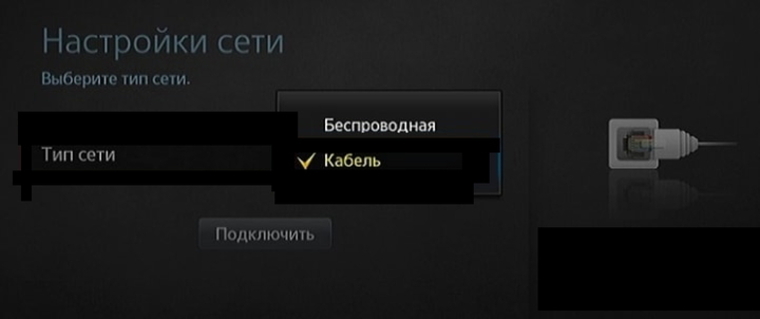
Как подключить телевизор к интернету

Здесь, как и в случае с ТВ-приставкой, возможны варианты. Ваш телевизор может иметь модуль Wi-Fi или не иметь его. Во втором случае вы можете купить ТВ-приставку со встроенным Wi-Fi-модулем или устройство под названием Wi-Fi-адаптер, о выборе которого мы писали выше. Рассмотрим эти варианты.
Как подключить телевизор со встроенным модулем Wi-Fi
При наличии на телевизоре собственного модуля Wi-Fi вам нужно только подключить его к домашней беспроводной сети, которую раздает ваш роутер. Для этого проделайте описанные ниже шаги.
Алгоритм подключения:
- В меню телевизора зайдите в раздел, который отвечает за настройку сетевых параметров. Приведем пример: раздел «Настройки», вкладка «Сеть», пункт «Параметры сети». Другой пример: вкладка «Проводные и беспроводные сети», пункт Wi-Fi.
- Зайдя в раздел беспроводных сетей, дождитесь построения списка всех тех сетей, которые доступны для подключения. В них появится ваша домашняя сеть, при условии того, что ваш роутер настроен и раздает интернет. Выберите свою сеть и введите пароль к ней. Если вы его забыли, прочитайте раздел выше «Как подключить ТВ приставку через встроенный вайфай». Сохраните изменения.
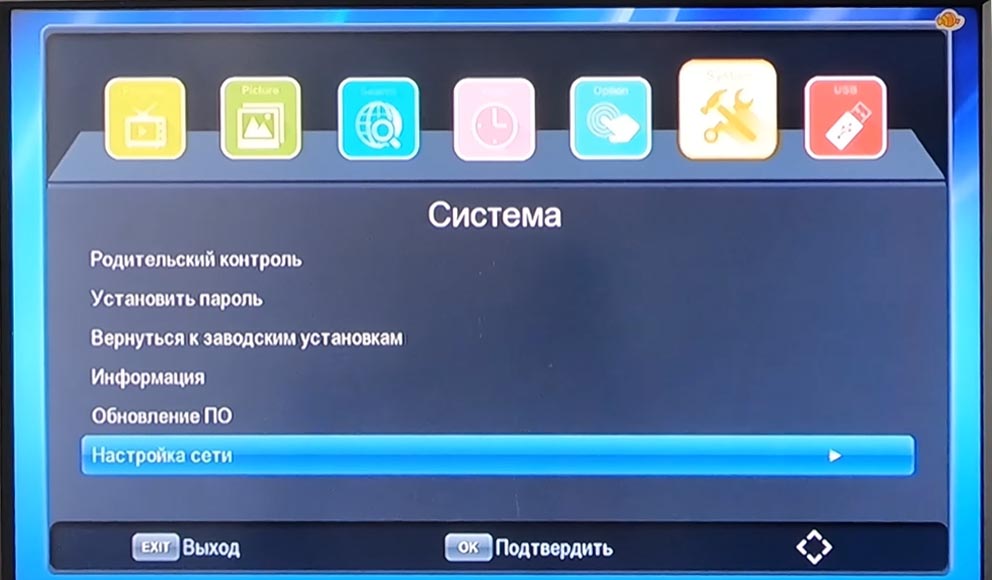
После подключения у вас в меню появится новый раздел или новые пункты в прежних разделах, например в разделе «Интернет». Там вы сможете смотреть онлайн-фильмы, узнавать погоду для своего региона, играть, или знакомиться с другим контентом, а также обмениваться данными с другими вашими гаджетами. Число и объем появившихся функций уже будут зависеть от возможностей вашего смарт-ТВ.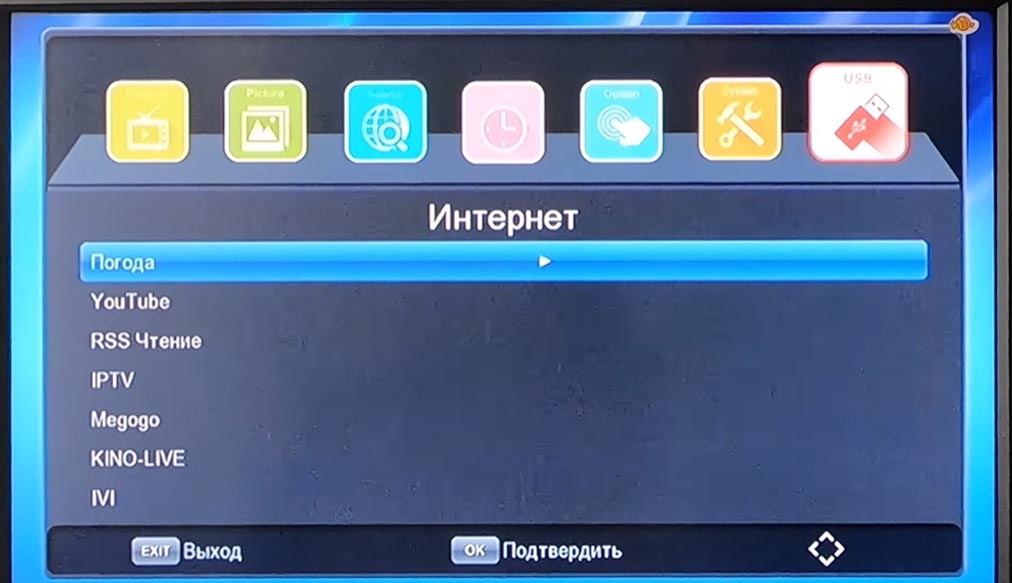
Как подключить телевизор через Wi-Fi-адаптер
Конкретные шаги подключения могут отличаться на разных моделях телевизоров, но алгоритм действий у них примерно одинаковый. Рассмотрим его.
Алгоритм подключения:
- Вставьте Wi-Fi-адаптер в подходящий порт телевизора.
- С помощью пульта телевизора зайдите в меню и найдите в нем раздел, отвечающий за настройки сети. Это может быть «Настройки» и «Сеть», «Сеть» и «Открыть настройки сети» или что-то подобное.
- Выберите в списке типов сетей вариант беспроводной сети («Беспроводная», Wi-Fi) и в построенном списке доступных сетей выберите свою домашнюю сеть Wi-Fi (ту, что раздает ваш роутер). Введите пароль от нее и нажмите кнопку «Готово» или «Ок». После этого должно появиться сообщение о том, что телевизор подключен к интернету.

Если вы не знаете название или пароль своей сети Wi-Fi, прочитайте рекомендации из раздела выше «Как подключить ТВ-приставку через встроенный вайфай». После подключения у вас в меню телевизора в пункте «Интернет» (или похожем на него) появятся новые сервисы. Это может быть YouTube, популярные онлайн-кинотеатры, сервис погоды и другие. Часто сам подраздел «Интернет» находится в разделе USB.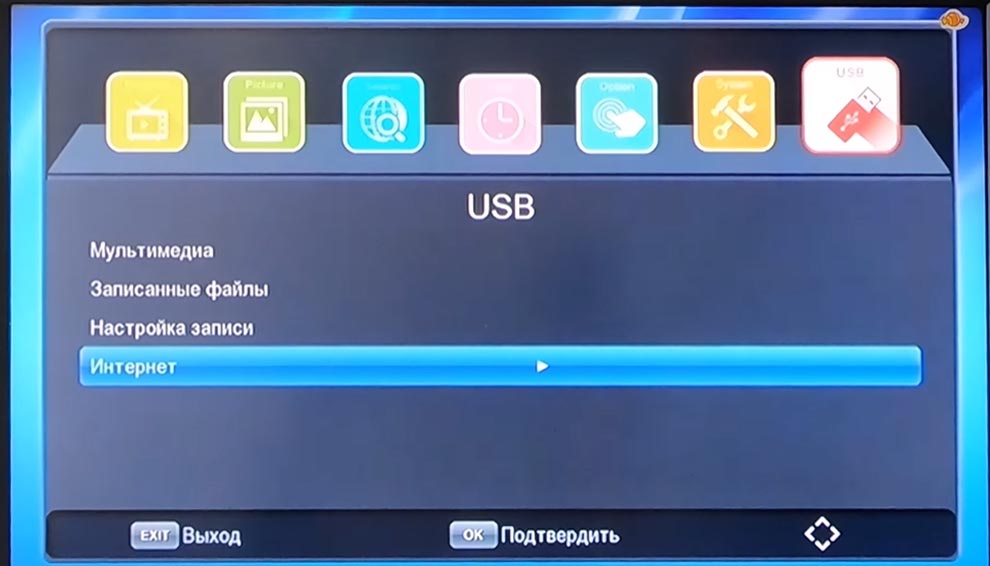
Как подключить телевизор к интернету через ТВ-приставку
Если у вашего телевизора нет встроенного Wi-Fi, то тогда может оказаться более практичным купить для него ТВ-приставку с вайфаем, а не Wi-Fi-адаптер. Это связано в основном с тем, что многие смарт-приставки обеспечивают широкий функционал, чего не может сделать адаптер. К тому же, по ценам многие адаптеры сопоставимы с умными приставками.
Для обеспечения телевизора интернетом через ТВ-приставку вам нужно следовать ее инструкции по настройке. Обычно после первого захода в меню приставки запускается мастер настройки, в ходе работы с которым нужно выбрать предлагаемые режимы работы. На одном из шагов мастера настраивается и интернет все по тому же принципу, что описаны в других алгоритмах этой статьи. То есть нужно в списке сетей найти сеть своего роутера и подключиться к ней с помощью пароля. Но сеть всегда можно настраивать и отдельно, зайдя в раздел, посвященный сетевым настройкам.

Как подключить телевизор к интернету по кабелю

Если в телевизоре есть LAN-порт, то его можно подключить к интернету по проводу. Такое соединение более надежно и предпочтительнее для просмотра фильмов высокого качества. Иначе ваши видео могут подтормаживать или наглухо зависать на самом интересом месте. Суть подключения такая же, как для ТВ-приставки по проводу.
Алгоритм подключения:
- После подключения кабеля в сетевое гнездо зайдите в меню телевизора и найдите там раздел сетевых настроек. Выберите вариант «Проводное подключение» или похожее и активируйте подключение.
- При необходимости задайте запрашиваемые настройки провайдера.
Мы рассмотрели основные способы того, как обеспечить доступ телевизора к интернету. Надеемся, что описанные в этой статье алгоритмы подойдут для вашего случая и помогут расширить функционал вашего телевизора.
Источник: gadgetpage.ru
Как подключить Wi-Fi к телевизору без Wi-Fi

Большинство современных телевизоров оборудованы всеми необходимыми функциями и компонентами. ТВ можно подключать к беспроводному интернету, пользоваться сайтами, приложениями и так далее. Однако более старые или дешевые модели нельзя напрямую подключить к Wi-Fi, чтобы смотреть видео на YouTube или посещать сайты на большом экране.
В таких ситуациях приходится искать обходные пути. Сегодня мы поговорим о том, как подключить Вай-Фай к телевизору без встроенного Вай-Фай модуля. Ниже рассмотрены самые актуальные методы.
Подключение через Wi-Fi адаптер
Одним из простых, но не самых дешевых решений является использование специального Wi-Fi адаптера. Многие производители телевизоров выпускают фирменные устройства для передачи беспроводного сигнала. Однако вы можете отыскать в магазинах или интернете универсальные адаптеры.

Подобный девайс подключается к телевизору посредством разъема USB на задней или боковой панели корпуса. После этого необходимо провести ряд настроек через меню ТВ. Для этого с помощью пульта откройте меню и найдите раздел, отвечающий за параметры подключения к интернету. Здесь необходимо или включить автоматический поиск ближайших сетей, или вручную вписать название точки доступа и пароль. Затем установить соединение с роутером Wi-Fi.

Как можно понять, данный раздел настроек имеется только в телевизорах со Smart-TV. Поэтому беспроводной адаптер подойдет вам, если в ТВ сломался или отсутствует встроенный модуль.
Настройка роутера на прием сигнала
Фирменные адаптеры беспроводной сети для телевизоров достаточно дорогие. Но вы можете потратить гораздо меньше, если будете использовать обычный роутер для приема сигнала. Главное условие заключается в том, что маршрутизатор должен поддерживать соответствующий режим. Узнать это вы можете из инструкции, на сайте производителя или поинтересоваться у специалистов перед покупкой. Затем необходимо сделать следующее:
- Перед подключением к телевизору роутер следует настроить с помощью компьютера. Подсоедините устройство кабелем LAN к ПК.
- С помощью присвоенного IP-адреса зайдите в настройки через браузер.
- Теперь в меню отыщите раздел, где можно переключить способ работы маршрутизатора. Например, у некоторых моделей ZyXEL данная вкладка называется «Режим». В ней нужно выбрать пункт «Адаптер».
- Готово! Остается сохранить настройки и перезапустить девайс. Задавать параметры доступа к интернету не нужно.
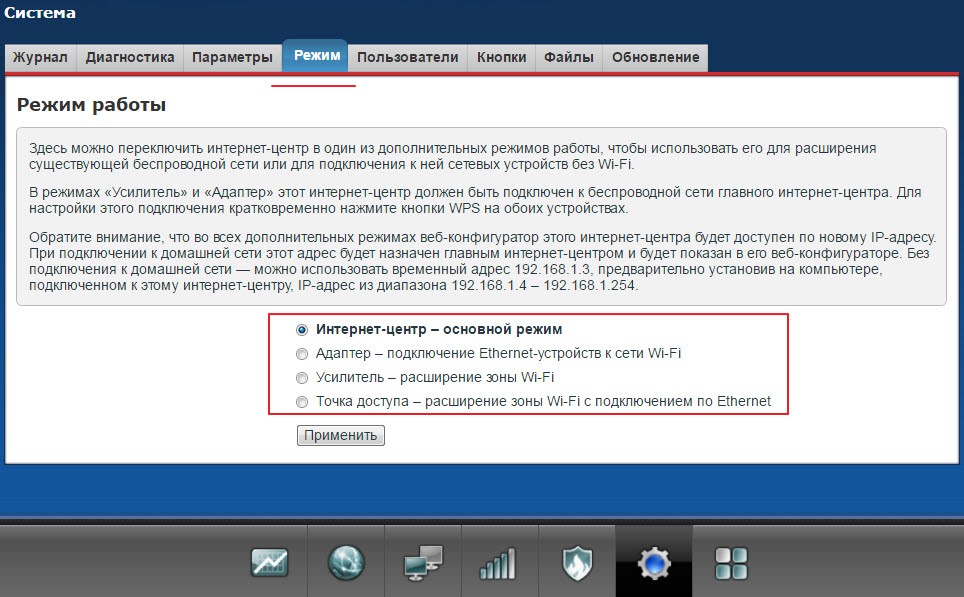
Мнение эксперта
Дарья Ступникова
Специалист по WEB-программированию и компьютерным системам. Редактор PHP/HTML/CSS сайта os-helper.ru.
Следующий шаг – переход к настройкам на телевизоре. Вам необходимо повторить процедуру из первой инструкции, ведь теперь роутер выполняет роль обычного Wi-Fi адаптера.
Использование приставки Smart-TV
Но что делать, если в вашем телевизоре нет встроенного Smart-TV? В такой ситуации обычный адаптер или роутер будут бесполезными, поскольку в меню ТВ не будет соответствующих функций для подключения к интернету. Выход здесь только один – обзавестись специальной приставкой Smart-TV со встроенным Wi-Fi модулем.

Ее необходимо подключить через HDMI к телевизору для передачи изображения, а также подключить к источнику питания. На ТВ следует переключить источник изображения на HDMI, чтобы картинка с приставки выводилась на большой экран. Большинство таких девайсов работают на основе операционной системы Android, поэтому любой пользователь смартфонов легко разберется в настройке интернета.
При такой схеме подключения основную роль выполняет приставка, а телевизор лишь используется в качестве монитора.
Видеоинструкция
Посмотрите данный ролик, чтобы прояснить оставшиеся вопросы по теме. Не торопитесь с выбором адаптера или приставки!
Заключение
Если в вашем телевизоре сломался Wi-Fi модуль, то вы можете решить проблему внешним оборудованием. Если производитель не предусмотрел данный компонент, но добавил Smart-TV, то ситуация немного сложнее. Скорее всего, данное решение было принято с целью продажи фирменных адаптеров. Вам следует уточнить конфигурацию оборудования. Если в телевизоре не предусмотрена функция Smart-TV, то единственным вариантом для вас является отдельная приставка.
На нашем портале вы всегда можете рассчитывать на помощь от специалистов в комментариях. Пишите свои вопросы в развернутом виде с помощью специальной формы.
Источник: os-helper.ru
Как без кабеля подключить интернет к телевизору без вай фая

Что делать если телевизор lg, sony, samsung без вай фая, но захотелось вдруг подключить к нему интернет или ноутбук и телефон к wifi без провода?
С первого взгляда может показаться что я несу какую-то чушь, но оказывается нет. Способом, о котором я расскажу можно подключиться и тем, у кого в телике все есть, но почему-то не работает, а не только без смарта тв или без wifi адаптера.
Коротко в чем суть. Суть в том, что теперь появились за копейки внешние адаптеры вай фай. Их десятки и есть даже специально заточенные, например под телевизоры самсунг.
Более того это намного дешевле если нести телевизор в ремонт, если сгорел беспроводной модуль.
Как подключить смартфон или ноутбук по wifi к телевизору без смарт тв
Я расскажу на примере простого в использовании AnyCast, чтобы транслировать с телефона и ноутбука на экран телевизора видео и прочее или подключить интернет.

При помощи этого приспособления идет «зеркальная» трансляция экрана смартфона или ноутбука через MiraCast, AirPlay, DLNA ….
С помощью функции дублирования можете прокручивать фотогалерею, отправлять сообщения WhatsApp, вайбер и т. д. Одним словом превратить «не-умного» телевизора в пользу умного.
По очень маленькой цене можете получить крошечное устройство, которое прячется за телевизором без длинных беспорядочных кабеля.
Легко подключить и настроить. И это идеальное устройство, чтобы испытать умный ТВ, перед приобретением.
Вы можете транслировать песни (музыку), почту, документы, заметки, игры. фотки, видео и многое другое от любых поставщиков бесплатного контента, таких как YouTube, Twitter, Instagram и т. д.
Если у вас уже есть смарт тв, но вам не нравится его ненадежная возможность зеркалирования, AnyCast может помочь и здесь.
Подключение к телевизору lg, sony, samsung
В коробке вы получаете 2 основных компонента вместе с инструкцией по эксплуатации. Один из них AnyCast, а другой, второй соединительный кабель.

Один конец кабеля подключается к адаптеру, а другой конец можно подключить либо к USB-порту телевизора, либо к отдельной USB-вилке питания.
К соединительному кабелю прилагается приемник сигнала Wi-Fi, который просто висит там (можете засунуть его за телевизор, чтобы спрятать).
Именно благодаря этому ресиверу можно превратить ваш неумный телевизор в умный без какого-либо сетевого провода.
После того, как вы подключите включите оба устройства, выберите на ТВ правильный источник входного сигнала (порт): HDMI 1, HDMI 2 и т. д.

Пустой экран немедленно перейдет в режим настройки на телевизоре. Экран настройки может отличаться от изображения, но такие вещи, как QR-код, SSID, PSK, всегда будут там.
Самый простой способ подключиться к вашему смартфону через приложение EZMira. Приложение EZMira является официальным приложением для AnyCast. Вот шаги, через приложение EZMira.
Шаг 1. Загрузите приложение на свое устройство Android или iOS. Для ноутбука и ПК вы можете загрузить то же самое из Windows App Store.
Шаг 2. Подключитесь к устройству и домашнему интернет-маршрутизатору вам необходимо установить 2 соединения.
Первое — между мобильным телефоном и устройством. Второе — между AnyCast и домашним интернет-маршрутизатором. Есть два способа сделать это.
Подключить телевизор без wifi к интернету используя роутер
Нажмите «Приложение EZMira» в приложении, а затем нажмите «Сканировать QR-код для подключения к Wi-Fi». Отсканируйте QR-код и выберите «Готово», как только телефон подключится.
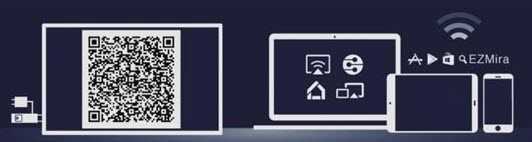
Если все пойдет хорошо, вскоре появится страница настройки Wi-Fi. Выберите домашний маршрутизатор и введите пароль Wi-Fi для завершения подключения.
Способ второй. Подключитесь к устройству и домашнему маршрутизатору через браузер. Если по какой-либо причине первый способ не работает, вы можете попробовать метод браузера.
Здесь вам нужно открыть настройки Wi-Fi смартфона и выбрать SSID. После успешного подключения откройте браузер на своем телефоне.
Введите IP-адрес, указанный на экране как URL. В браузере откроется страница настроек. Среди различных вариантов выберите настройку «Интернет». Оттуда выберите домашний маршрутизатор и введите пароль Wi-Fi.
Теперь начните трансляцию. Есть много способов начать зеркальное отображение контента на телевизоре (в зависимости от того, какой метод вам удобнее).
Трансляция через приложение EZMira
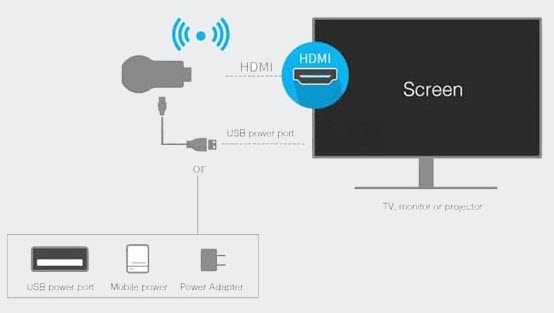
Приложение дает вам 2 варианта просмотра контента на большом экране. Вы можете зеркально отображать видео с помощью опции Miracast и Chromecast в приложении.
Или нажмите опцию «Обнаружить», и найдите совместимый контент для трансляции. Для использования функции Miracast, просто нажмите на «подключиться», которое вы видите в EZMira.
Убедитесь, что MiraCast на вашем Android-устройстве включен, прежде чем использовать параметр «Подключиться».
Функция Android Miracast имеет разные названия, такие как Miracast (в LG), SmartView (в Samsung), Wireless Display (в Xiaomi) и т. д.
Вместо EZMira используйте приложение Google Home для подключения. В Google Home коснитесь «зеркала» на странице учетной записи. В AnyCast появится в списке устройств, к которым вы можете подключиться.
Заключение
Очень низкая цена. Вместо того, чтобы покупать дорогой смарт-телевизор или приставку, вы можете превратить свой не-смарт-телевизор в умный.
Легко настроить. Вы получаете множество способов трансляции контента с исходных устройств.
Вы можете выбрать приложение EZMira, Google Home или Airplay для трансляции контента на телевизор. Можно писать заметки и планировать напоминания.
Только приложения из бесплатного сегмента могут быть отображены. Это означает, что приложения с платной подпиской, такие как Netflix, Prime video не будут работать.
Это экономичный и простой способ передачи контента со смартфона на экран TV и дает множество преимуществ, таких как защита глаз от напряжения (особенно если вы работаете перед экраном весь день).
Вы даже можете превратить зеркальное отображение экрана в сочетание развлечения и продуктивности.
Например, при написании электронной почты, прослушивании музыки, просмотре новостей и чтении документов. И все это, не вставая с дивана!
Источник: vsesam.org